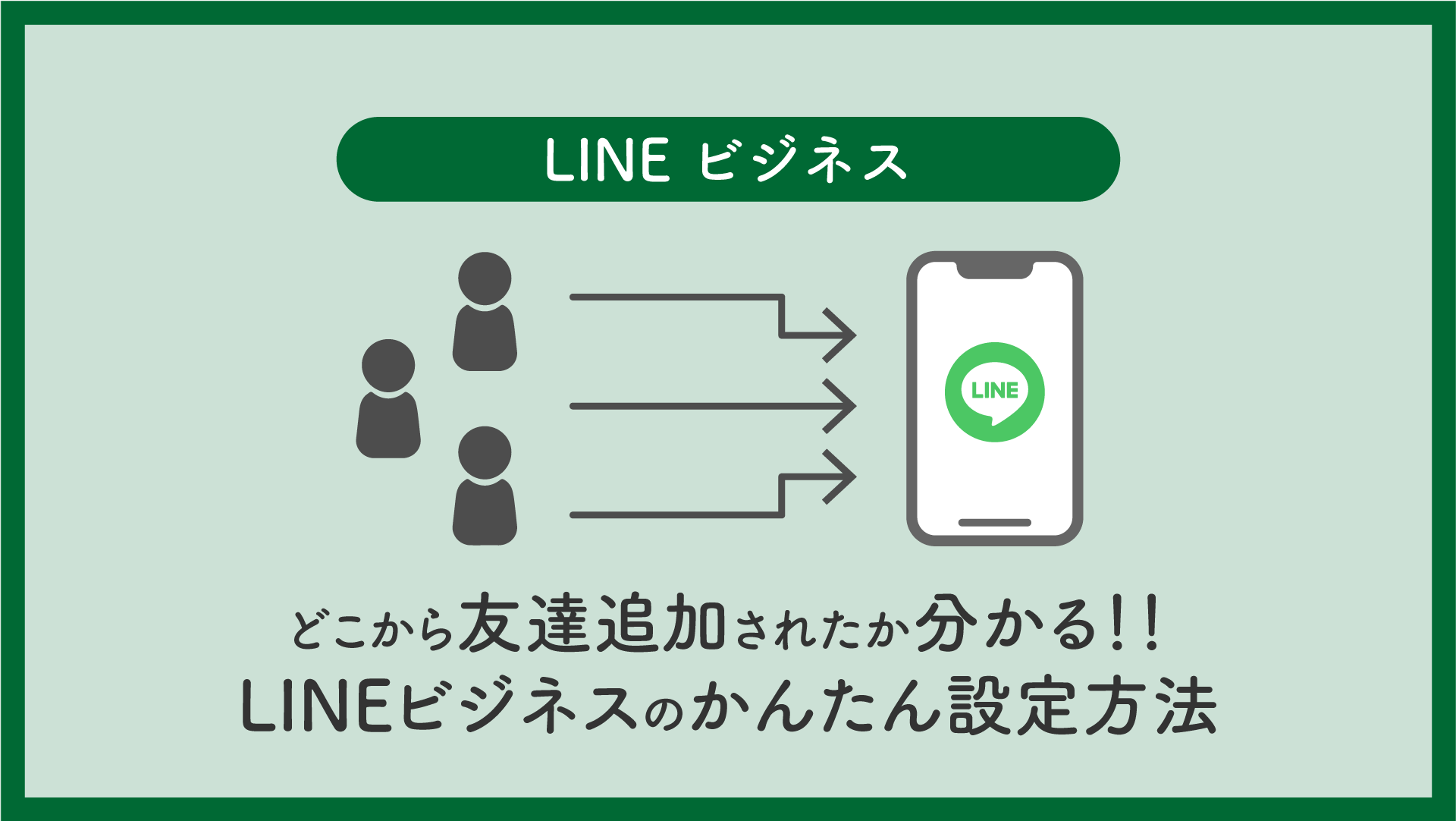LINEのビジネスアカウントに登録してもらったけど
どこから登録してくれたお客さんなのか分からない。
その流入元が分かれば、そこを強化したり、流入のないリンクやQRコードを特定してコンバージョン強化の対策も練りやすいので、LINEで集客や顧客リストを作る場合には必ずこの設定をしておきましょう。
LINEでは流入元ごとにパラメーター(URLやQRコード)を発行して、友だち追加経路の特定や分析ができるサービスが提供されています。
LINEビジネスをメインにリスト管理や集客を頑張っている方に向けて、友だち追加がどこから行われたのかが、かんたんに分かる設定方法を解説していきます。
管理方法さえ工夫できれば、ものすごくかんたんに設定できるので、ぜひ試してみてください。
記事を読み進める前に、LINEビジネスの管理画面にログインできるところまでは進めておいてくださいね。
それでは早速いってみましょう!
LINEビジネスアカウントにログインする
以下の手順でLINEビジネスの管理画面にログインします。
事前にビジネスアカウントなどの作成は済ませておきましょう。
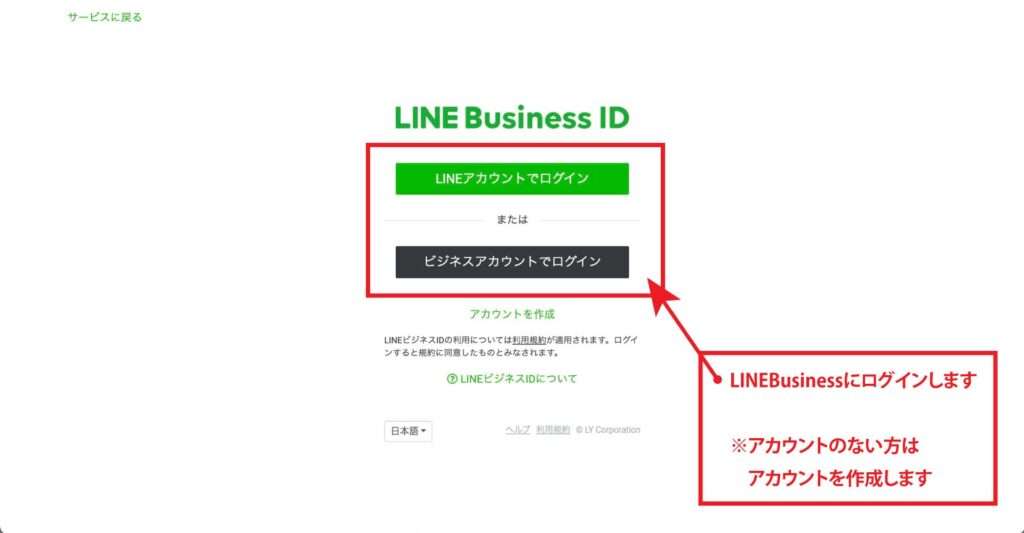
友だち追加ガイドでリンクやQRコードを作る
LINEビジネスにログインできたら、友だち追加ガイドというページに移動して、QRコードやリンクボタンを設置する場所ごとに専用のリンクコードを作っていきます。
リンクは画面左側にあるサイドメニューを一番下にスクロールしたところにあります。
友だち追加ガイドページに移動する
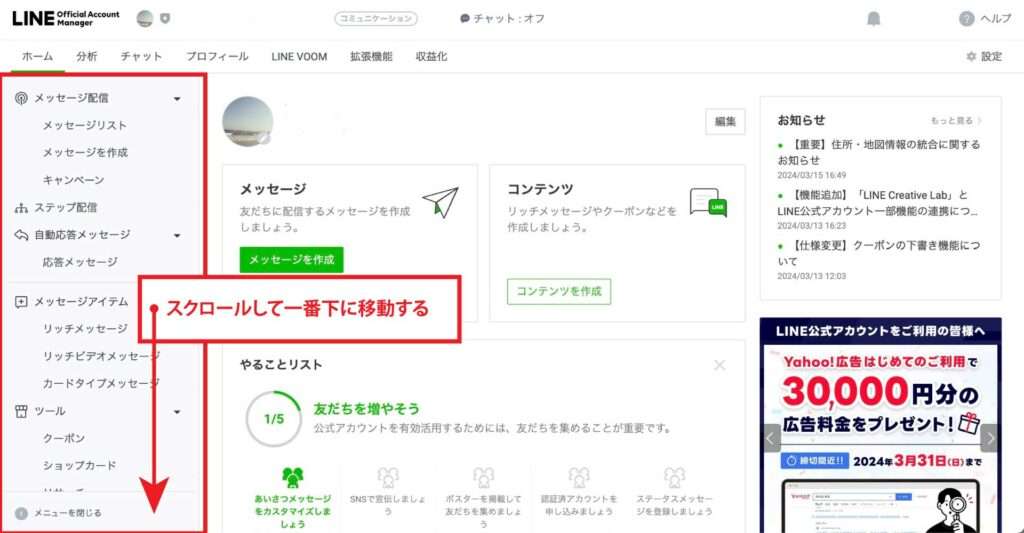
左のサイドメニューを一番下までスクロールする。
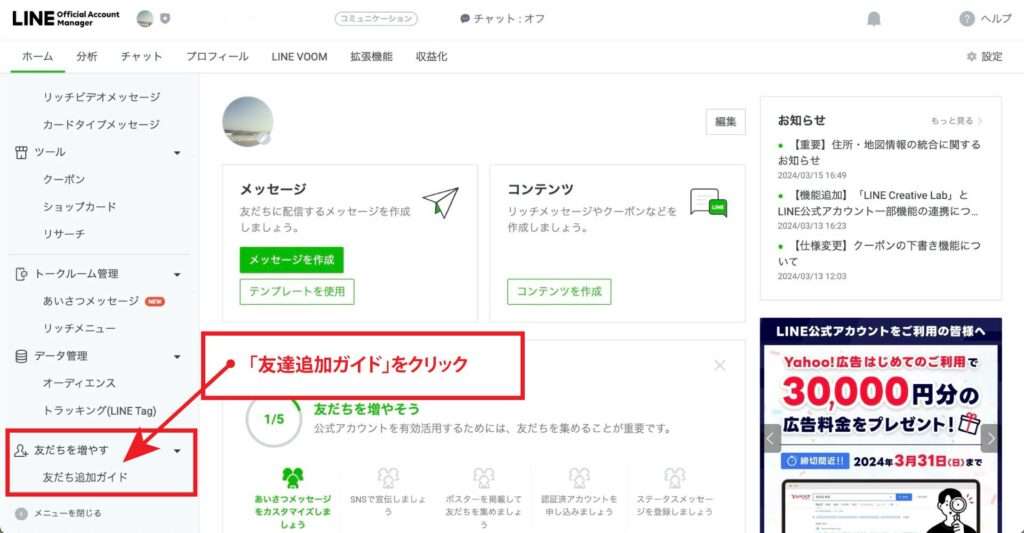
友だちを増やすの項目にある「友だち追加ガイドをクリック」して、流入元を特定する為の設定ページに移動します。
友だち追加経路を設定する
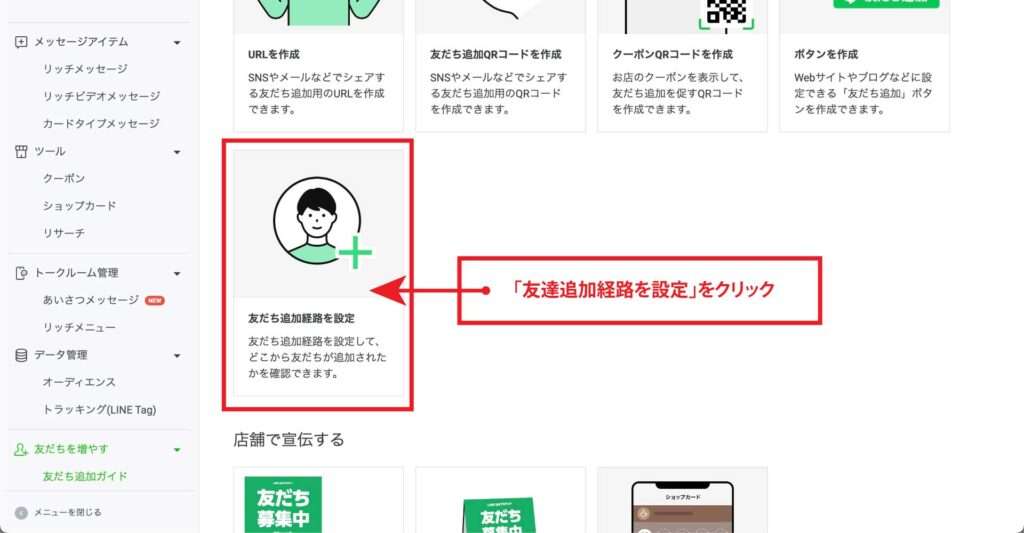
友だち追加ガイドのページに移動したら、メインコンテンツの中の一番下にある、「友だち追加経路を設定」をクリックします。
経路の分類を設定する
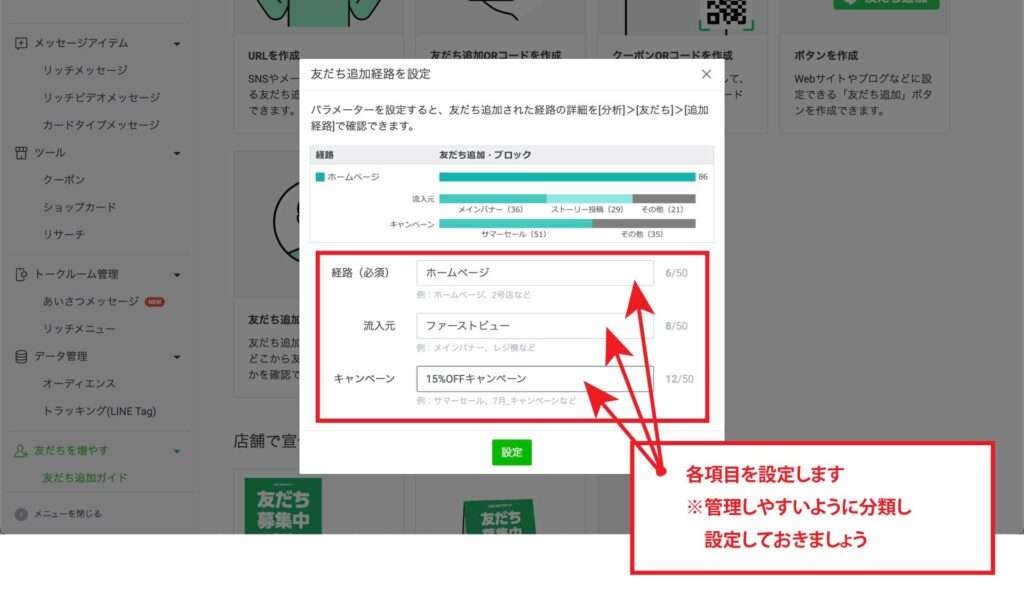
モーダルウィンドウが立ち上がってきますので、どこの(経路)何から(流入元)どんなきっかけで(キャンペーン)登録されたかを分かりやすく設定しておきましょう。
生成されたコードや画像を保存する
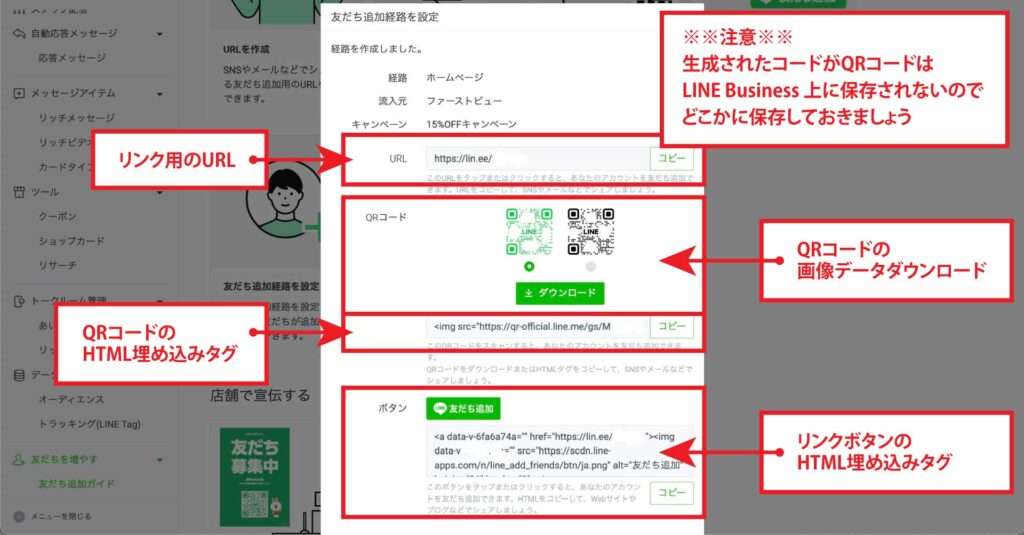
設定ボタンをクリックすると、専用のURL、QRコード、リンクボタンが生成されています。
注意点
今回発行したQRコードやURLなどはLINEビジネスの管理画面では保存してくれませんので、各自保管しておく様にしましょう。
まとめ
効果測定はマーケティングの基本中の基本です。
とっても簡単な設定でLINE登録者の流入元が管理できるので、集客UPのために役立ててくださいね。